JSON
总结
| 项目 | 说明 |
|---|---|
| 发布状态 | 正式版 |
| 产品 | Excel Power BI(语义模型) Power BI(数据流) Fabric(数据流 Gen2) Power Apps(数据流) Dynamics 365 Customer Insights Analysis Services |
| 支持的身份验证类型 | 匿名 Basic(仅限 Web) 组织帐户 Web API(仅限 Web) Windows |
| 功能参考文档 | Json.Document |
注意
由于部署计划和特定于主机的功能,某些功能可能只存在于一个产品中。
支持的功能
- 导入
从 Power Query Desktop 加载本地 JSON 文件
加载本地 JSON 文件:
在获取数据选择中选择 JSON 选项。 此选择将启动本地文件浏览器,您可在其中选择 JSON 文件。
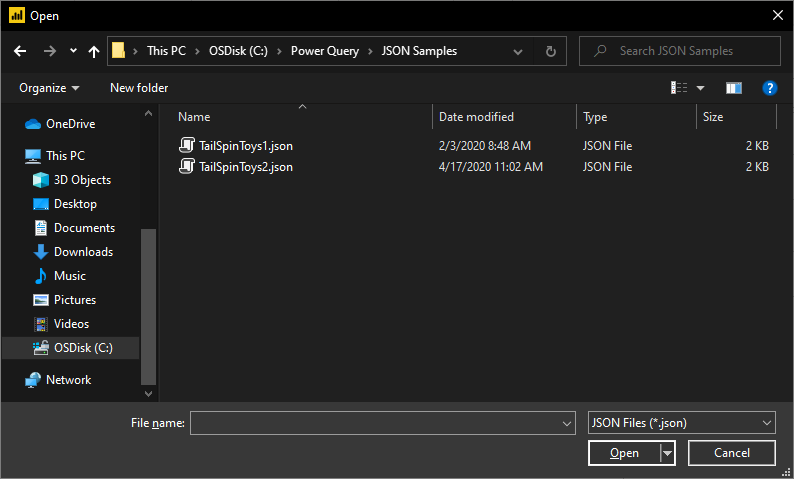
选择打开以打开该文件。
加载 JSON 文件将自动启动 Power Query 编辑器。 Power Query 使用自动表检测将 JSON 数据无缝平展到表中。 之后,您可以在编辑器中根据需要继续转换数据,也可以直接关闭并应用。 详细信息:从 JSON 文件自动检测表
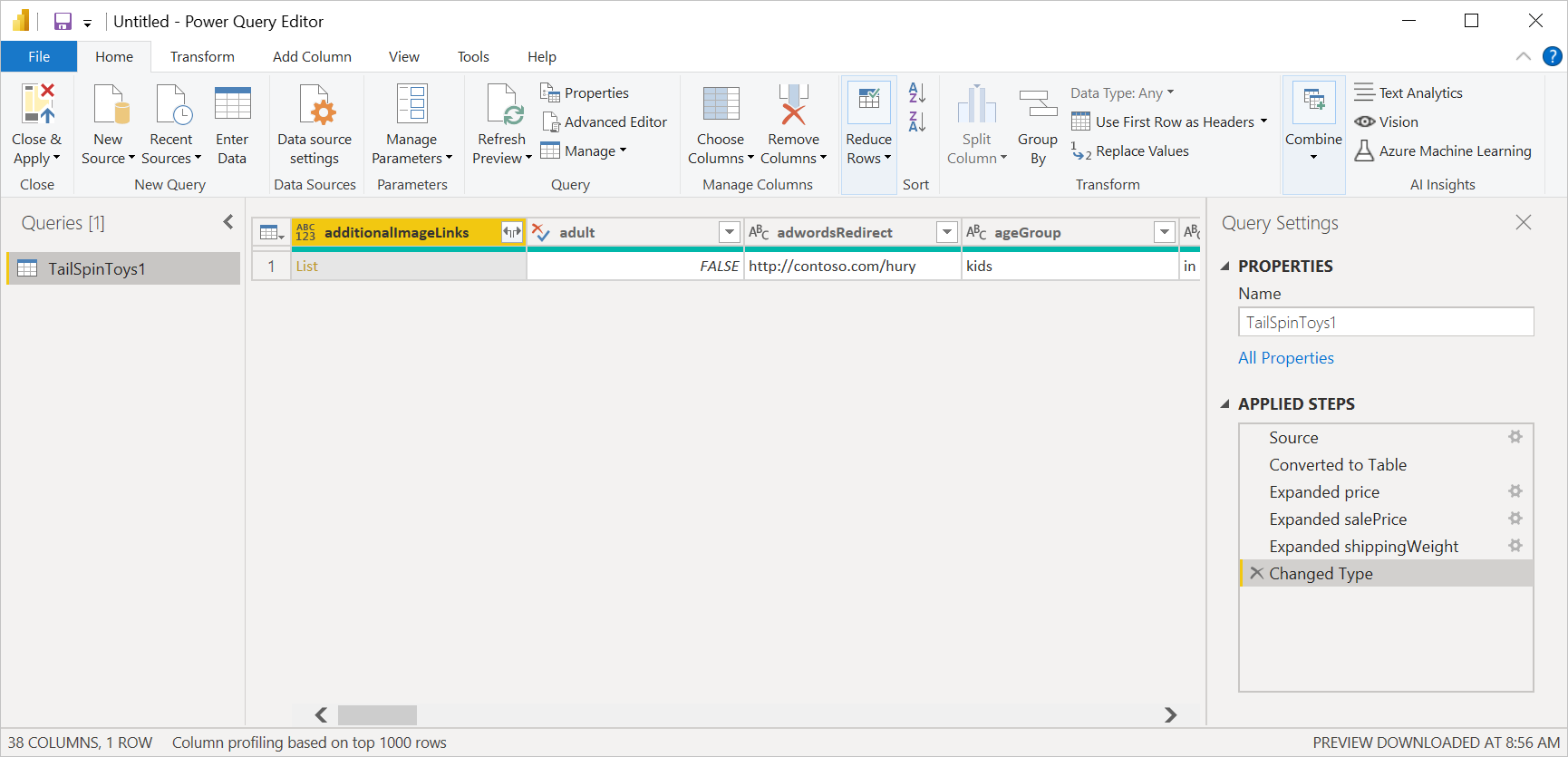
从 Power Query Online 加载本地 JSON 文件
加载本地 JSON 文件:
在数据源页中,选择 JSON。
输入本地 JSON 文件的路径。
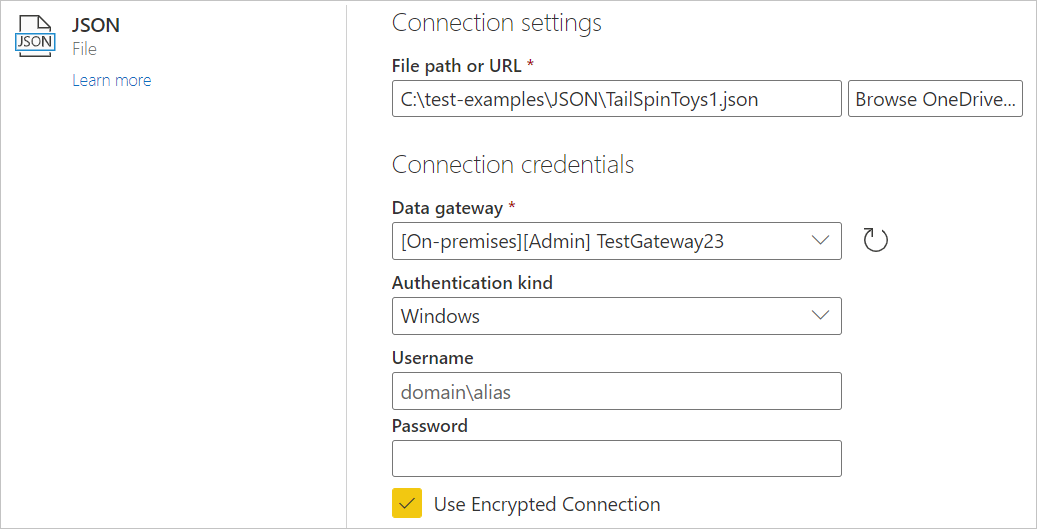
从数据网关选择本地数据网关。
如果需要身份验证,请输入您的凭据。
选择下一步。
加载 JSON 文件将自动启动 Power Query 编辑器。 Power Query 使用自动表检测将 JSON 数据无缝平展到表中。 之后,您可以在编辑器中根据需要继续转换数据,也可以仅保存并关闭以加载数据。 详细信息:从 JSON 文件自动检测表
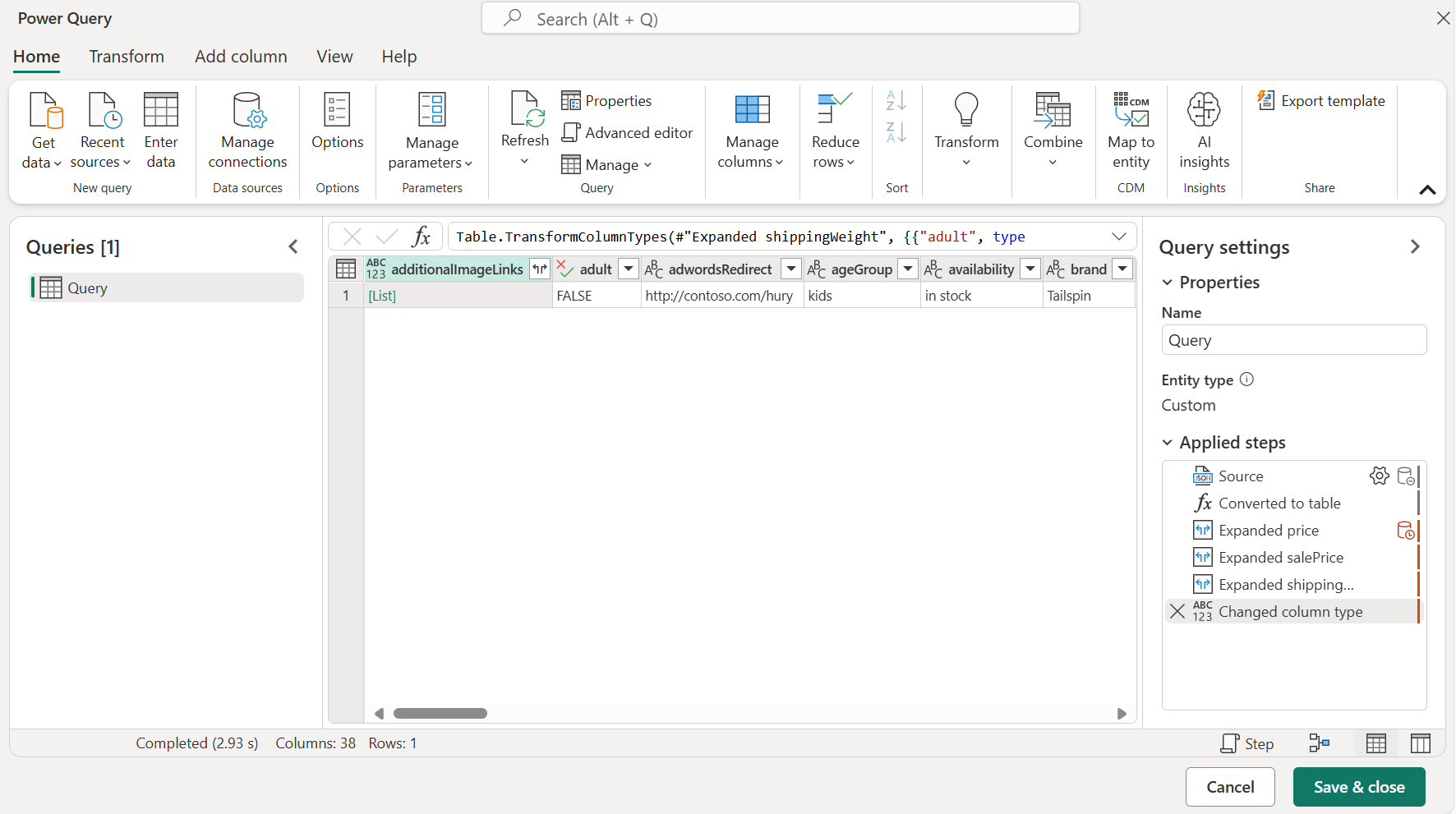
从 Web 加载
若要从 Web 加载 JSON 文件,请选择 Web 连接器,输入文件的 Web 地址,并按照任何凭据提示操作。
从 JSON 文件自动检测表
从 JSON 文件(或 Web API)导入数据对最终用户而言可能充满挑战。 下面提供了包含多层级嵌套数据的 JSON 文件示例。
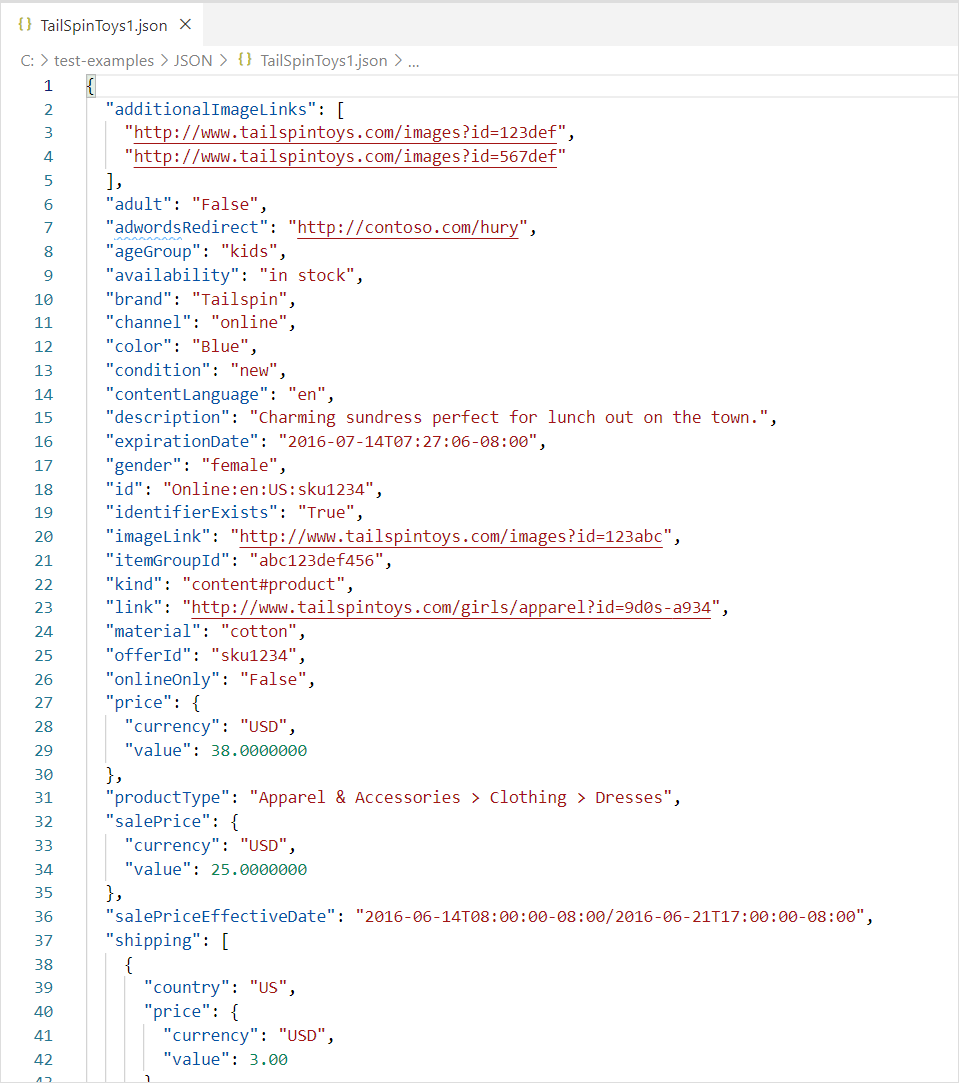
借助增加的自动表检测功能,在 Power Query 中使用 JSON 连接器会自动应用转换步骤,将 JSON 数据平展到表中。 以前,用户必须手动平展记录和列表。
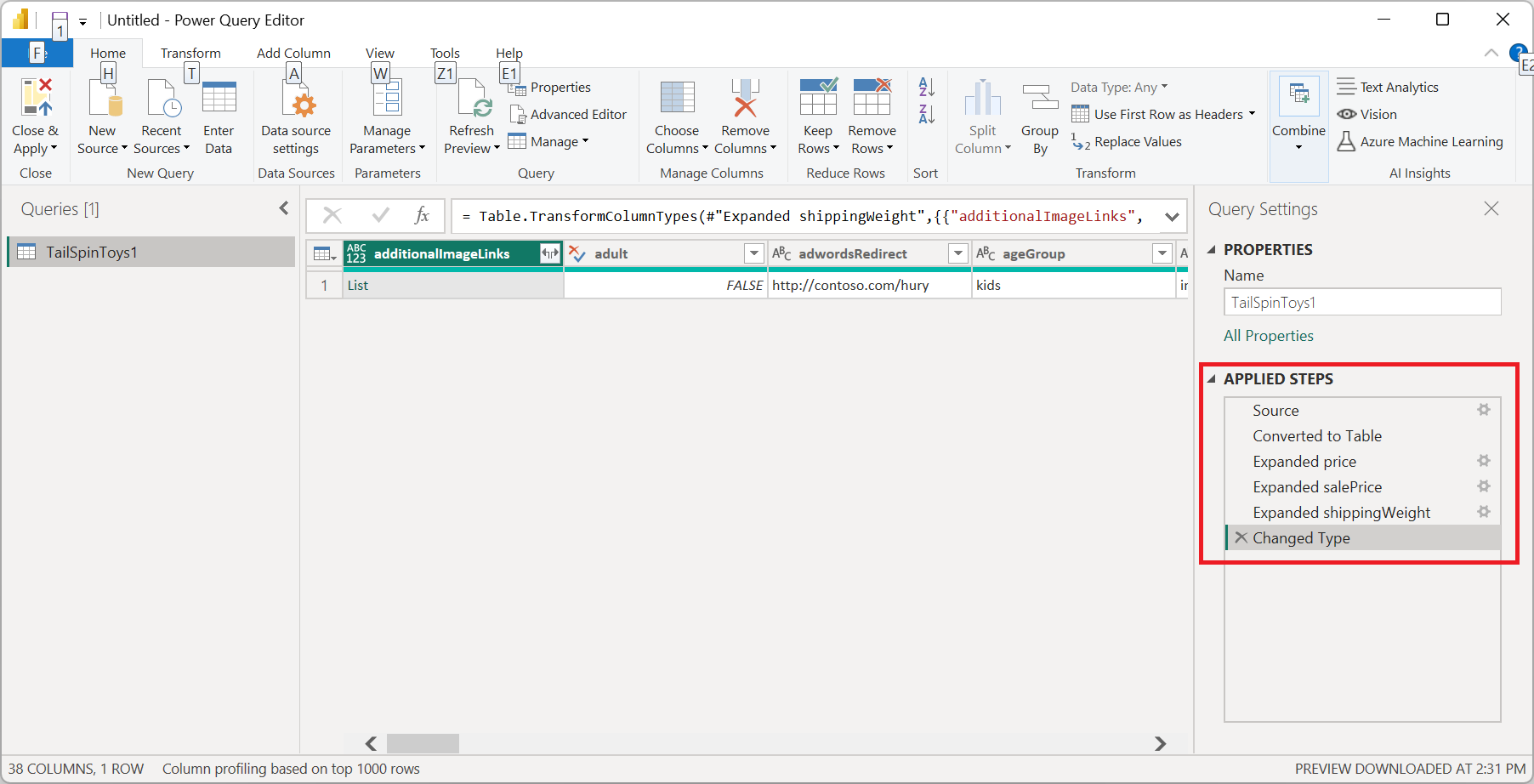
疑难解答
如果您看到以下消息,可能是因为文件无效。例如,文件并非 JSON 文件,或者格式错误。 或者,您可能尝试加载的是 JSON Lines 文件。
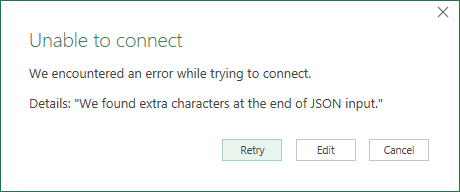
如果尝试加载 JSON Lines 文件,以下示例 M 代码会自动将所有 JSON Lines 输入转换到单个平展表:
let
// Read the file into a list of lines
Source = Table.FromColumns({Lines.FromBinary(File.Contents("C:\json-lines-example.json"), null, null)}),
// Transform each line using Json.Document
#"Transformed Column" = Table.TransformColumns(Source, {"Column1", Json.Document})
in
#"Transformed Column"
然后,您需要使用展开操作组合各行。